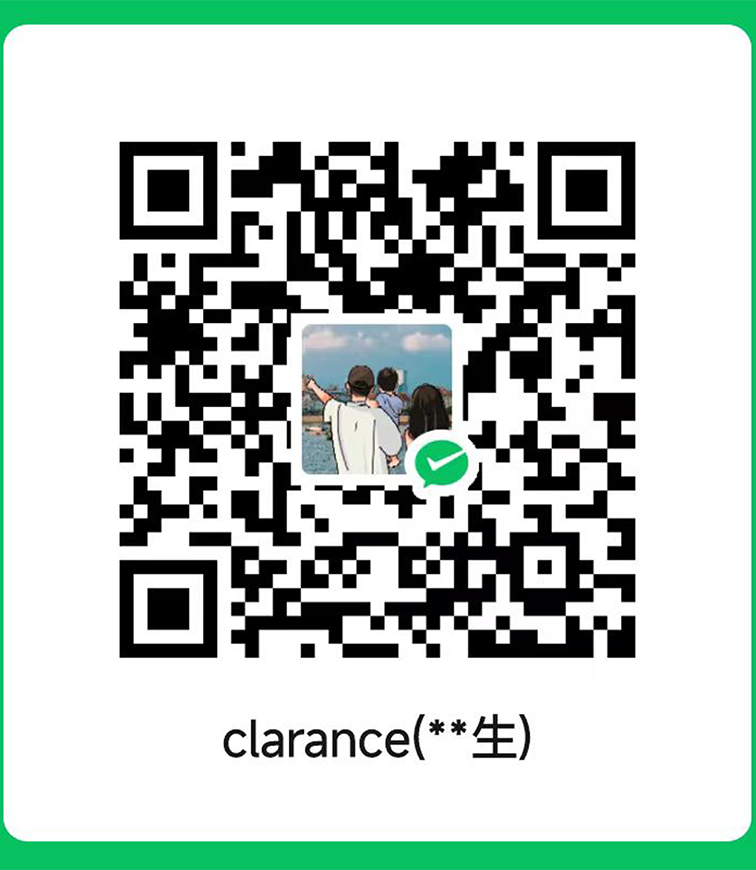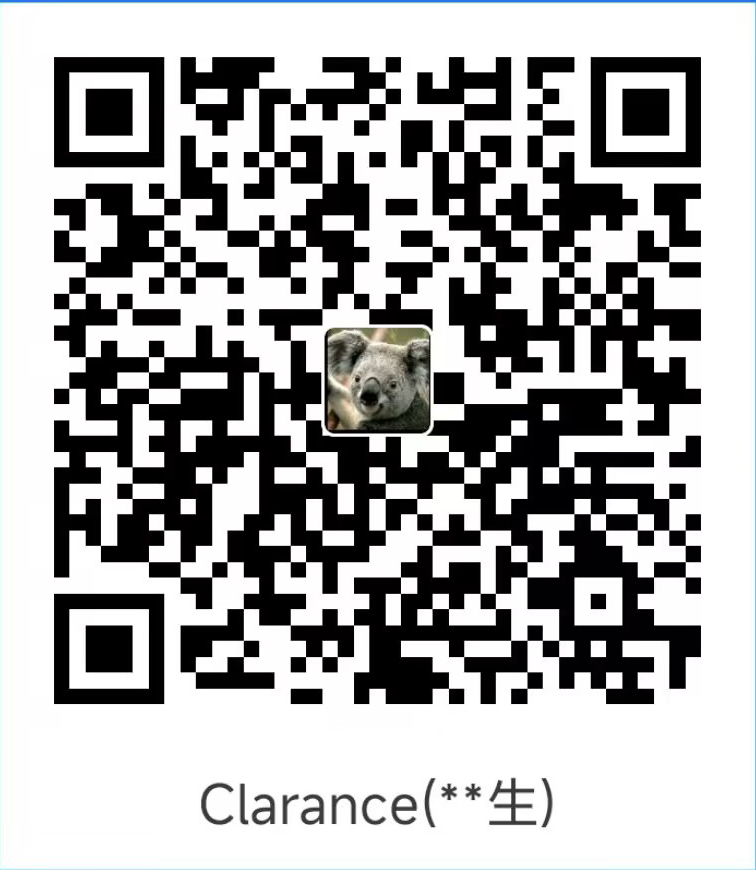NAS内网穿透工具ZeroTier——Docker Compose配置方案
NAS内网穿透工具ZeroTier——Docker Compose配置方案
在构建家庭或企业网络时,NAS(网络附加存储)设备的使用变得越来越普遍。然而,如何安全、有效地从远程访问这些设备一直是一个挑战。ZeroTier是一款强大的内网穿透工具,可以帮助你将不同网络环境下的设备组成一个虚拟局域网,使局域网内的设备可以互相访问。本文将详细介绍如何使用ZeroTier和Docker Compose在NAS上实现内网穿透。
一、ZeroTier简介
ZeroTier是一款开源的异地组网工具,通过它将不同网络环境的设备组到一个虚拟局域网内,使局域网内的设备可以互相访问。ZeroTier的使用非常简单,只需要在路由器、家里的电脑或NAS上安装ZeroTier进行组网,就可以实现远程私网IP访问家庭局域网。
二、准备工作
申请ZeroTier账号:
- 前往ZeroTier官网申请账号。
- 登录后,创建一个新的网络,并记录Network ID备用。
安装Docker和Docker Compose:
- 在你的NAS上安装Docker和Docker Compose。可以参考Docker官方文档进行安装,并确保安装成功。
三、配置Docker Compose
Docker Compose是一个用于定义和运行多容器Docker应用程序的工具。通过YAML文件配置应用服务,然后使用单个命令,即可创建并启动所有服务。
创建项目目录:
1
2mkdir myproject
cd myproject创建Docker Compose配置文件:
在项目目录中创建一个名为docker-compose.yml的文件,用于定义服务和容器的配置。1
2
3
4
5
6
7
8
9
10
11
12
13
14version: '3'
services:
zerotier:
image: zerotier/zerotier
container_name: zerotier
restart: always
network_mode: host
devices:
- /dev/net/tun:/dev/net/tun
cap_add:
- NET_ADMIN
- SYS_ADMIN
volumes:
- /volume1/docker/zerotier:/var/lib/zerotier-one在这个配置文件中,我们定义了一个名为
zerotier的服务,使用zerotier/zerotier镜像,并配置了一些必要的参数,如network_mode: host、devices和cap_add等。这些配置允许容器访问宿主机的网络设备和进行网络管理操作。启动Docker Compose:
在项目目录中运行以下命令,启动Docker Compose:1
docker-compose up -d
这条命令会根据
docker-compose.yml文件中的配置启动和管理容器。
四、配置ZeroTier
进入容器:
使用以下命令进入ZeroTier容器:1
docker exec -it zerotier /bin/bash
加入ZeroTier网络:
在容器内,运行以下命令加入之前创建的ZeroTier网络:1
zerotier-cli join <你的Network ID>
将
<你的Network ID>替换为你之前在ZeroTier官网创建的网络的Network ID。验证连接:
在ZeroTier控制台中,检查设备是否已成功加入网络,并记下设备的IP。配置防火墙和路由:
根据需求,你可能需要在路由器或NAS上配置防火墙规则和路由,以允许ZeroTier网络内的设备互相访问。
五、安装ZeroTier客户端
为了从远程访问NAS,你需要在你的计算机或移动设备上安装ZeroTier客户端。
下载并安装客户端:
- 前往ZeroTier官网,下载适合你操作系统的客户端。
- 安装客户端后,运行它,并加入之前创建的ZeroTier网络。
验证连接:
在ZeroTier客户端中,你应该能看到你的设备已成功加入网络,并能看到其他设备的IP。
六、访问NAS
现在,你可以通过ZeroTier分配的IP地址来访问NAS设备了。例如,如果你的NAS在内网中的IP是192.168.1.100,而在ZeroTier网络中的IP是10.144.0.10,那么你可以从远程计算机上通过10.144.0.10来访问NAS。
七、注意事项
安全性:
- 确保你的ZeroTier网络设置为私有(Private),以防止未经授权的访问。
- 在路由器或NAS上配置防火墙规则,以限制对ZeroTier网络的访问。
性能:
- ZeroTier的性能取决于你的网络环境和设备性能。在配置和使用过程中,注意监控网络性能和资源使用情况。
备份:
- 在进行任何网络配置更改之前,确保你已经备份了重要的数据和配置。
更新:
- 定期更新ZeroTier客户端和Docker镜像,以确保你使用的是最新版本,并获得最新的安全和功能更新。
八、常见问题解答
如何查看ZeroTier网络的设备列表?
- 登录ZeroTier控制台,点击你的网络名称,然后在设备列表中查看。
如何更改ZeroTier网络的名称?
- 登录ZeroTier控制台,点击你的网络名称,然后在设置中更改名称。
如何删除ZeroTier网络中的设备?
- 登录ZeroTier控制台,点击你的网络名称,在设备列表中找到要删除的设备,然后取消勾选。
如何查看ZeroTier客户端的日志?
- 在客户端设置中,通常有一个选项可以查看日志。此外,你也可以在NAS上通过Docker容器的日志来查看ZeroTier的日志。
通过本文的介绍,你应该已经了解了如何使用ZeroTier和Docker Compose在NAS上实现内网穿透。这种方法不仅简单易行,而且具有较高的安全性和灵活性。希望本文能对你有所帮助!